浏览器的使用技巧
- 格式:ppt
- 大小:935.50 KB
- 文档页数:11

chrome的使用技巧Chrome是一款非常流行的网页浏览器,拥有许多实用的功能和技巧,可以提高我们的上网体验和效率。
下面介绍一些Chrome的使用技巧。
1. 快速打开新标签页:按下Ctrl+T可以快速打开一个新的标签页,而不需要去点击浏览器上的"+"按钮。
2. 快速关闭标签页:按下Ctrl+W可以快速关闭当前标签页,如果关闭错了标签页,可以按下Ctrl+Shift+T来恢复最近关闭的标签页。
3. 利用书签栏:把经常访问的网页添加到书签栏,可以方便快捷地访问。
在地址栏右边的星星图标处点击即可将当前网页添加到书签栏。
4. 搜索引擎快捷方式:在设置中设置默认的搜索引擎,这样在地址栏输入关键词后,可以直接跳转到搜索结果页面。
5. 快捷键搜索:可以通过在地址栏输入关键词然后按下Tab 键,即可在当前页面快速搜索相关内容,避免切换到搜索引擎页面。
6. 通过标签组织网页:将相关的网页放在一个标签组中,可以方便地进行切换和管理,可以通过右键菜单或者拖拽的方式实现。
7. 通过拖放下载文件:将想要下载的文件从网页上直接拖放到Chrome的标签栏或者书签栏中,即可实现快速的下载。
8. 利用Chrome扩展程序:Chrome有大量的扩展程序可以方便地增强功能,比如广告拦截、密码管理、桌面提醒等。
9. 使用Chrome同步:Chrome可以使用Google账号登录,这样可以将书签、扩展程序、密码等数据同步到其他设备上,方便在不同设备间切换和使用。
10. 阅读模式:在Chrome浏览器的右上角有一个“阅读模式”的小图标,点击它可以将网页以简洁的形式呈现出来,方便阅读。
总之,Chrome拥有许多实用的功能和技巧,上面介绍的只是其中的一部分。
通过学习和使用这些技巧,可以提高我们的上网效率和体验。


Chrome浏览器实用技巧作为一款业界领先的浏览器,Chrome拥有许多实用技巧,让用户能够更加高效地使用它。
本文将介绍一些Chrome浏览器的实用技巧,帮助用户更好地使用这款浏览器。
1. 快速打开新标签页在Chrome浏览器中,可以通过几种方式快速打开新的标签页。
你可以使用组合键"Ctrl+T"来打开新标签,或者点击浏览器上方的标签页打开按钮。
还可以直接输入网址及关键字来创新标签页,或者将鼠标中键点击链接、书签或历史记录条目以打开新标签页。
这些方式让你可以便捷地创建新的标签页。
2. 查看并打开最近关闭的标签页如果你误关闭了某个标签页,你可以通过点击Chrome浏览器上方的“三个点”菜单图标,然后选择"历史",再选择“已关闭的标签页”来打开最近关闭的标签页。
同时也可以使用组合键"Ctrl+Shift+T"来快速打开已关闭的标签页。
3. 使用无痕模式浏览网页如果你不希望Chrome存储你的浏览记录、Cookie信息及网页缓存,你可以使用无痕模式进行浏览。
你可以通过点击Chrome浏览器右上角的“三个点”菜单图标,然后选择“新建无痕窗口”来打开无痕窗口,并在其中浏览网页。
使用无痕模式可让你在不留下任何痕迹的情况下浏览网页。
4. 快速查找并打开书签如果你需要在Chrome浏览器中查找某个特定的书签,你可以使用书签管理器。
你可以通过点击Chrome浏览器右上角的“三个点”菜单图标,然后选择“书签”来打开书签管理器。
在搜索框中输入书签名称或URL,可以快速定位到需要查找的书签。
另外,可以通过Ctrl+Shift+B 组合键来快速打开书签管理器。
5. 通过任务管理器检查浏览器性能如果你的Chrome浏览器卡顿或者其他问题,你可以使用任务管理器来检查Chrome浏览器的性能及资源使用情况。
你可以通过点击Chrome浏览器右上角的“三个点”菜单图标,然后选择“更多工具”,再选择“任务管理器”来打开任务管理器。

网络浏览器使用技巧教程一、浏览器基础功能网络浏览器是我们日常互联网上网的主要工具,掌握一些基本的使用技巧,可以更加高效地进行网页浏览和信息搜索。
本节将介绍浏览器的基础功能和常用快捷键。
1.1 浏览器界面介绍打开浏览器后,我们会见到一个包含地址栏、标签、导航按钮以及其他工具栏的界面。
地址栏用于输入网址或搜索关键词,标签用于同时打开多个网页,导航按钮包括前进、后退、刷新和主页等功能。
1.2 常用快捷键- Ctrl + T:打开新标签页- Ctrl + W:关闭当前标签页- Ctrl + Shift + T:恢复刚关闭的标签页- Ctrl + L:选中地址栏- Ctrl + Enter:自动添加“www”和“.com”,打开网址- Ctrl + D:将当前网页添加到收藏夹- Ctrl + H:打开浏览器的历史记录- Ctrl + J:打开下载记录二、浏览器高级功能除了基础功能外,现代浏览器还提供了许多高级功能,如扩展插件、隐私保护和多账户管理等。
本节将介绍一些提升浏览体验的高级功能。
2.1 扩展插件浏览器的扩展插件可以为用户提供各种增强功能,如广告拦截、屏幕截图和密码管理等。
用户可以根据个人需求选择适合自己的扩展插件,提升浏览器的功能和便利性。
2.2 隐私保护隐私保护在互联网时代尤为重要。
现代浏览器通常提供隐私模式,不保存浏览记录和网站登录信息,确保用户的隐私安全。
此外,也可以通过浏览器设置来清除浏览记录、Cookie和缓存等。
2.3 多账户管理如果在同一台电脑上有多个账户使用浏览器,可以使用多账户管理功能。
不同的账户可以拥有独立的书签、扩展和设置,方便多用户之间的切换和管理。
三、浏览器高级技巧除了基础功能和高级功能外,还有一些使用技巧可以帮助用户更加高效地使用浏览器。
本节将介绍一些常用的浏览器高级技巧。
3.1 关键词搜索在地址栏输入关键词并按下Enter键,浏览器会将关键词作为搜索词进行搜索。
用户可以通过修改浏览器设置来选择默认搜索引擎或添加其他搜索引擎。

微软浏览器使用技巧和方法微软浏览器是一款功能强大且广受欢迎的浏览器,它提供了许多有用的功能和技巧,让用户可以更高效地浏览网页和处理在线任务。
本文将介绍一些微软浏览器的使用技巧和方法,帮助用户更好地利用这款浏览器。
1. 使用快捷键微软浏览器提供了许多快捷键,可以帮助用户更快速地完成常见操作。
例如,按下Ctrl+T可以打开一个新的标签页,Ctrl+W可以关闭当前标签页,Ctrl+Shift+T可以重新打开最近关闭的标签页,Ctrl+D可以将当前网页添加到收藏夹等等。
熟悉并灵活运用这些快捷键,可以大大提高浏览网页的效率。
2. 使用标签页和窗口管理微软浏览器支持多标签页和多窗口的管理,可以同时打开多个网页并方便地在它们之间切换。
用户可以通过点击标签页上的“+”按钮或按下Ctrl+T来打开一个新的标签页,也可以通过拖动现有标签页来重新排列它们的顺序。
此外,用户还可以使用鼠标中键点击链接,以在新的标签页中打开链接,而不会中断当前的浏览进程。
3. 利用收藏夹和书签微软浏览器提供了收藏夹和书签功能,可以帮助用户快速访问常用的网页。
用户可以通过点击书签栏上的“添加到收藏夹”按钮将当前网页添加到收藏夹中,也可以通过键盘快捷键Ctrl+D来完成相同的操作。
收藏夹中的网页可以通过单击其名称来快速打开。
4. 使用搜索引擎和关键字搜索微软浏览器内置了常用的搜索引擎,用户可以直接在浏览器地址栏中输入搜索关键词,然后按下Enter键来进行搜索。
此外,用户还可以通过在搜索关键词前加上特定的关键字来使用特定的搜索引擎。
例如,在搜索关键词前加上“baidu”可以使用百度搜索引擎进行搜索,在搜索关键词前加上“google”可以使用谷歌搜索引擎进行搜索。
5. 使用隐私保护功能微软浏览器提供了许多隐私保护功能,可以帮助用户保护个人信息的安全。
用户可以在浏览器设置中启用“Do Not Track”功能,以通知网站不要跟踪用户的浏览行为。
此外,用户还可以清除浏览器历史记录、缓存和cookie等数据,以确保个人信息不被他人获取。
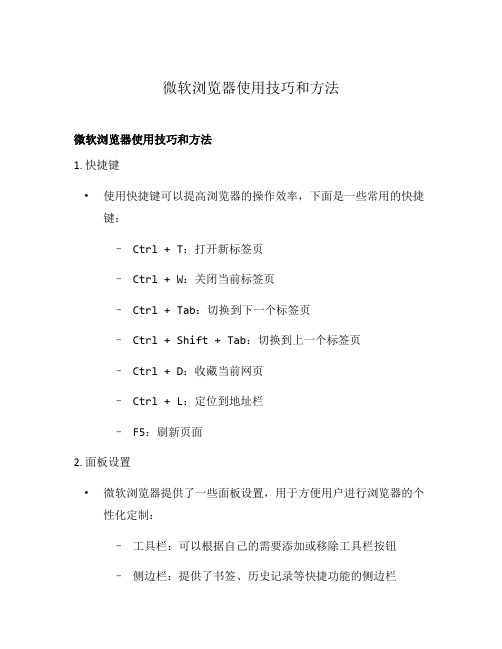
微软浏览器使用技巧和方法微软浏览器使用技巧和方法1. 快捷键•使用快捷键可以提高浏览器的操作效率,下面是一些常用的快捷键:–Ctrl + T:打开新标签页–Ctrl + W:关闭当前标签页–Ctrl + Tab:切换到下一个标签页–Ctrl + Shift + Tab:切换到上一个标签页–Ctrl + D:收藏当前网页–Ctrl + L:定位到地址栏–F5:刷新页面2. 面板设置•微软浏览器提供了一些面板设置,用于方便用户进行浏览器的个性化定制:–工具栏:可以根据自己的需要添加或移除工具栏按钮–侧边栏:提供了书签、历史记录等快捷功能的侧边栏–标签栏:可以选择标签栏的位置和样式–阅读模式:可以调整页面的字体、布局等,提供更好的阅读体验3. 搜索引擎设置•微软浏览器默认使用 Bing 搜索引擎,但你也可以根据自己的需求进行设置:–打开浏览器设置,点击“隐私和服务”–在“搜索引擎”下拉菜单中选择你喜欢的搜索引擎,如Google–设置完成后,可以在地址栏直接输入搜索内容进行搜索4. 页面翻译•微软浏览器内置了页面翻译功能,可以帮助用户快速翻译网页内容:–当打开非默认语言的网页时,浏览器会自动出现翻译提示条–点击提示条上的“翻译”按钮,即可将页面内容翻译为当前浏览器的默认语言5. 清除浏览数据•定期清除浏览器数据可以保持浏览器的良好性能:–打开浏览器设置,点击“隐私和服务”–在“清除浏览数据”部分,选择需要清除的数据类型,如浏览历史、缓存等–点击“清除”按钮,即可清除选定的浏览数据6. 扩展插件•微软浏览器提供了丰富的扩展插件,可以增强浏览器的功能:–打开浏览器设置,点击“扩展”–在扩展商店中可以搜索并安装各种插件,如广告拦截、社交媒体工具等–安装后,插件的图标将出现在工具栏中,可以方便地进行使用以上是一些微软浏览器的使用技巧和方法,希望对你有所帮助!7. 阅读模式•微软浏览器提供了阅读模式,能够提供更清晰、更护眼的浏览体验:–当打开一篇文章或者新闻页面时,点击地址栏最右侧的书籍图标即可进入阅读模式–阅读模式会自动过滤掉页面中的广告和其他干扰元素,只展示文章内容–可以调整字体大小、背景颜色等参数,以适应个人的阅读习惯8. 多用户模式•微软浏览器支持多用户模式,可以方便地为不同的用户创建独立的浏览环境:–在浏览器设置中,点击“用户”选项–点击“添加用户”按钮,输入新用户的名称和图标–每个用户都有独立的书签、扩展和历史记录,可以根据需要进行切换9. 快速访问网站•微软浏览器的“新标签页”提供了快速访问常用网站的功能:–打开新标签页后,可以看到已经访问过的网站和推荐的内容–可以将常用的网站添加到快速访问网站区域,方便快捷地打开10. 增强隐私保护•微软浏览器提供了一些功能来增强用户的隐私保护:–“追踪防护”功能可以阻止网站追踪你的浏览行为–“隐身模式”下浏览的页面和搜索记录不会被保留–可以自定义“Cookie”和“站点权限”设置,控制网站对你的访问权限和数据收集希望以上介绍的微软浏览器使用技巧和方法能够对你有所帮助,让你更好地利用浏览器进行网络浏览和工作!。
电脑网络浏览器的配置和使用技巧随着互联网的快速发展,电脑网络浏览器成为我们日常生活中必不可少的工具之一。
无论是工作、学习还是娱乐,我们都离不开浏览器来浏览网页、搜索信息等。
然而,对于大多数人来说,浏览器的配置和使用技巧可能并不是很了解。
本文将为您介绍一些电脑网络浏览器的配置和使用技巧,帮助您更好地利用浏览器。
一、浏览器的基本配置在使用浏览器之前,我们首先需要对浏览器进行一些基本的配置。
首先是语言设置,我们可以根据自己的需求选择浏览器的语言,以便更好地理解和使用。
其次是主页设置,我们可以将喜欢的网页设置为浏览器的主页,这样每次打开浏览器时就能直接进入我们喜欢的网页。
另外,还可以设置浏览器的默认搜索引擎,方便我们进行搜索。
二、浏览器的插件和扩展浏览器的插件和扩展是提高浏览器功能的重要方式。
常见的插件和扩展包括广告拦截器、密码管理器、翻译工具等。
广告拦截器可以屏蔽网页上的广告,提升浏览速度和用户体验;密码管理器可以帮助我们管理和保存各种账号密码,避免忘记或泄露;翻译工具可以帮助我们快速翻译网页上的文字,方便我们阅读外文资料。
通过安装适合自己需求的插件和扩展,我们可以将浏览器的功能发挥到极致。
三、浏览器的隐私保护随着互联网的普及,我们的个人信息越来越容易被泄露。
为了保护个人隐私,我们需要注意浏览器的隐私设置。
首先,我们可以清除浏览器的历史记录、缓存和Cookie等数据,以防止个人信息被他人获取。
其次,我们可以使用浏览器的隐私模式进行浏览,这样浏览器将不会保存任何浏览记录和个人信息。
另外,我们还可以通过安装一些隐私保护插件来增强浏览器的隐私保护能力。
四、浏览器的快捷操作技巧为了提高浏览器的使用效率,我们可以学习一些浏览器的快捷操作技巧。
比如,我们可以使用Ctrl+T快捷键打开一个新的标签页,使用Ctrl+W快捷键关闭当前标签页。
另外,我们还可以使用Ctrl+F快捷键进行页面内搜索,使用Ctrl+D快捷键将当前网页添加到收藏夹。
网络浏览器操作说明书的详细讲解网络浏览器操作说明书的详细讲解一、概述网络浏览器是一种用于访问互联网的软件应用程序,它允许用户以图形化界面的方式浏览和检索信息。
本文将详细讲解网络浏览器的操作步骤,包括常见的功能以及使用技巧。
二、安装与启动首先,用户需要在计算机上安装网络浏览器。
通常情况下,操作系统已经内置了一款浏览器,例如Windows系统中的Internet Explorer或Edge,Mac系统中的Safari。
用户也可以选择其他流行的浏览器,如Google Chrome、Mozilla Firefox、Opera等。
在安装完成后,用户可以双击浏览器图标来启动浏览器。
三、界面介绍1. 地址栏:用于输入网址或搜索关键词。
用户可以在地址栏中输入希望访问的网址,浏览器将自动加载该页面。
此外,用户还可以在地址栏中输入搜索关键词,浏览器将跳转到搜索引擎页面并显示与关键词相关的搜索结果。
2. 导航按钮:通常位于地址栏的左侧和右侧,用于前进和后退浏览历史页面。
3. 标签栏:用于同时打开多个网页,每个网页对应一个标签。
用户可以单击标签以切换不同网页。
4. 主菜单:包含常见的功能选项,如打开新标签、保存网页、打印网页等。
5. 工具栏:提供一些快捷访问链接和常用工具,如书签、主页按钮、下载管理等。
四、基本操作1. 访问网页:在地址栏中输入网址,按下Enter键或点击地址栏旁边的前往按钮,浏览器将加载该网页并显示在当前标签页中。
2. 前进与后退:使用导航按钮中的前进和后退按钮,可以在浏览历史记录中切换页面。
3. 刷新页面:点击主菜单中的刷新按钮,或使用快捷键F5,可以重新加载当前网页。
4. 打开新标签:点击主菜单中的新标签按钮,或使用快捷键Ctrl+T,可以打开一个新的空白标签页。
用户可以在新标签中输入网址或搜索关键词。
5. 切换标签:点击标签栏中的标签,可以快速切换不同的网页。
6. 关闭标签:点击标签栏中标签上的关闭按钮,或使用快捷键Ctrl+W,可以关闭当前标签页。
十大UC浏览器使用技巧分享UC浏览器是一款广受欢迎的手机浏览器,它提供了许多实用的功能和技巧,使用户能够更加高效地浏览网页、下载文件、管理书签等。
在本文中,我将分享十大UC浏览器使用技巧,帮助你更好地利用这款浏览器。
1. 智能识图搜索UC浏览器的智能识图搜索功能可以通过图片进行搜索。
你可以长按一个图片,选择“搜索相似图片”,UC浏览器将会智能识别图片内容并搜索相关的信息。
这对于查找一些特定的图片、商品或者人物非常有用。
2. 视频下载UC浏览器内置了强大的视频下载功能,你可以在观看视频时点击右上角的下载按钮,选择要下载的视频质量和格式,即可将视频保存到本地。
这样就可以随时随地观看你喜欢的视频。
3. 夜间模式为了保护视力和提供更好的浏览体验,UC浏览器提供了夜间模式。
通过在设置中打开夜间模式,浏览器的界面会变为黑暗色调,减少对眼睛的刺激。
同时,夜间模式还可以节省手机的电量。
4. 隐私保护UC浏览器非常注重用户的隐私保护。
你可以在设置中找到隐私设置,开启“无痕浏览”模式,这样在浏览网页时就不会保存任何历史记录、缓存和cookie等信息。
此外,还可以通过指纹或密码锁定浏览器,保护个人隐私。
5. 快捷搜索引擎UC浏览器支持自定义搜索引擎,你可以在设置中添加你经常使用的搜索引擎,并设置关键词。
这样,在浏览网页时可以通过在地址栏输入关键词,直接搜索你想要的内容,提高搜索的效率。
6. 手势操作UC浏览器提供了一些方便的手势操作,使你能够更快捷地进行浏览。
例如,你可以在页面上向右滑动手指,快速返回上一页;向左滑动手指,跳转到下一页;向上滑动手指,打开新标签页等。
通过使用手势操作,你可以更加方便地进行网页浏览。
7. 资源嗅探器UC浏览器的资源嗅探器功能可以帮助你快速找到网页中的音频、视频和其他资源。
你只需在地址栏输入"about:plugins",即可查看网页中的媒体资源,点击资源链接即可下载或播放。
网络浏览器的实用技巧总结章节一:浏览器基础功能的运用在使用网络浏览器时,基础功能的运用是必不可少的。
首先,我们可以使用浏览器的多标签页功能,将不同的网页以标签页的形式打开,方便我们在不同的网页之间快速切换。
通过快捷键Ctrl+T可以在当前标签页之后打开一个新的标签页,Ctrl+W可以关闭当前标签页。
其次,拖拽标签页可以改变它们的顺序,右键单击标签页可以进行一些其他操作,如将标签页固定、重新加载页面等。
另外,浏览器还提供了书签功能,可以方便地保存常用网页的链接,我们可以将常用的网页添加到书签栏上,以便随时访问。
在访问某个网页时,也可以使用Ctrl+D将其添加到书签中。
除了书签,浏览器还支持历史记录功能,我们可以通过点击工具栏上的历史记录按钮或者使用Ctrl+H快捷键来查看最近访问过的网页。
章节二:浏览器的搜索技巧浏览器中的搜索引擎是我们平时上网时经常用到的工具之一。
在浏览器的地址栏中,我们可以直接输入关键词进行搜索,浏览器会自动为我们提供搜索建议和相关的搜索结果。
此外,可以在浏览器的设置中选择默认的搜索引擎,如Google、百度等,在进行搜索时会直接使用该搜索引擎进行查询。
如果我们想要以特定的搜索引擎进行搜索,可以在搜索关键词前加上搜索引擎的简称,例如在百度上搜索"Python教程",可以直接在地址栏中输入"baidu Python教程"。
此外,浏览器还支持关键词搜索功能,我们可以为一些常用的网站设置关键词,方便快速访问。
在浏览器的书签管理器中,可以为书签添加关键词,例如设置关键词"baidu",以后只需要在地址栏中输入"baidu 关键词",就可以直接访问与该关键词相关的书签网页。
章节三:浏览器的插件和扩展浏览器的插件和扩展可以为我们的上网体验提供更多的功能和便利。
常见的浏览器插件和扩展包括广告拦截器、密码管理器、翻译工具、截图工具等。